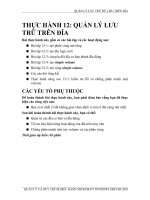Quản lý tốt danh sách địa chỉ web trong Internet Explorer ppsx
Bạn đang xem bản rút gọn của tài liệu. Xem và tải ngay bản đầy đủ của tài liệu tại đây (156.35 KB, 5 trang )
Quản lý tốt danh sách địa chỉ web trong Internet
Explorer
Em có một danh sách các địa chỉ trang web
được lưu trong Favorites của trình duyệt
Intetnet Explorer, nhưng nó không theo thứ
tự a, b,c và không theo chủ đề (ví dụ như
báo chí , trang web nghe nhạc ) Vậy xin quý
báo vui lòng hướng dẫn cách khắc phục
những vấn đề trên.
(blueblack @yahoo.com)
Nhịp cầu Nhịp Sống số trả lời:
Không chỉ Internet Explorer mà tất cả các trình
duyệt hiện nay như FireFox, Opera, Maxthon
hay Avant Browser đều có phần quản lý danh
sách các địa chỉ web mà người dùng ưa thích
và thường xuyên truy cập, được gọi là danh
sách Favorites.
Mặc định trong trình duyệt Internet Explorer, khi
bạn chọn Favorites - Add to Favorites trên
thanh Menu trình duyệt để nhập địa chỉ website
hiện tại vào danh sách thì nó sẽ được nhập theo
phương thức địa chỉ nối tiếp. Có nghĩa là địa chỉ
mới sẽ nằm ở dưới cùng danh sách và cứ tiếp
nối rồi đẩy các "bookmark" (địa chỉ web được
sao lưu) cũ lên trên. Muốn tất cả các bookmark
trong danh sách Favorites được sắp xếp theo
thứ tự a, b, c bạn chọn Favorites rồi rê đến một
bookmark bất kỳ và phải chuột, chọn "Sort by
Name". Các bookmark sẽ được sắp xếp theo
thứ tự a,b,c.
Tuy nhiên, khi số lượng bookmark quá lớn thì
danh sách được hiển thị sẽ rất dài mỗi khi bạn
chọn Favorites. Do đó, ta cần sắp xếp các
bookmark chung chủ đề hay tương tự nhau vào
chung 1 nhóm. Nhóm ở đây sẽ là thư mục. Có 2
cách quản lý theo dạng này.
Cách 1: chọn Favorites trên menu rồi chọn tiếp
"Organize Favorites". Một cửa sổ quản lý
bookmark sẽ hiển thị bao gồm: Creat Folder (tạo
thư mục quản lý bookmark), Rename (đổi tên
thư mục hay bookmark), Move to Folder
(chuyển bookmark hay thư mục vào trong thư
mục khác), Delete (xóa thư mục hay bookmark
đó).
Cách 2: cách này sẽ dễ dàng hơn cho các bạn
quản lý bookmark. Ta chọn Start - Run, gõ
"favorites" (không có dấu ngoặc kép) rồi Enter.
Cửa sổ quản lý bookmark xuất hiện nhưng lớn
và dễ thao tác hơn. Có thể truy xuất từ
"C:Documents and SettingsTuoiTre
OnlineFavorites" (C là partition cài đặt hệ điều
hành, TuoiTre Online là tên tài khoản trên hệ
thống). Lúc này, thao tác sẽ dễ dàng như khi sử
dụng Windows Explorer, bạn chỉ cần tạo thư
mục bằng cách phải chuột, New - Folder hoặc
"Make a new folder" bên trái. Tiếp theo là kéo
thả các bookmark có cùng chung dạng vào
trong 1 nhóm thư mục. Ví dụ trong thư mục Báo
Online có bookmark của Tuổi Trẻ Online, BBC,
CNN, PCWorld thư mục nghe nhạc có Tuổi
Trẻ Online - Media
Với trình duyệt FireFox, cách làm cũng tương
tự, nhưng FireFox có sẵn một phần quản lý
bookmark có thể truy xuất bằng cách chọn
Bookmarks - Organize Bookmarks, thao tác
quản lý cũng giống như trên.